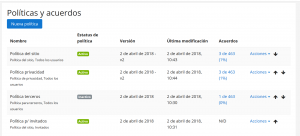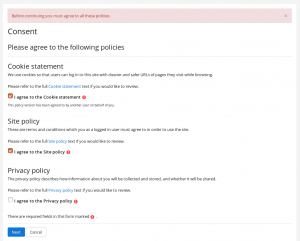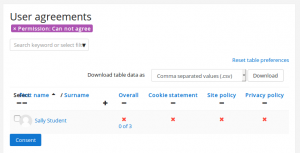34/Plugin de políticas
| 34/Plugin de políticas | |
|---|---|
| Tipo | Admin tools |
| Conjunto | N/A |
| Descargas | https://moodle.org/plugins/tool_policy |
| Problemas | https://tracker.moodle.org/issues/?jql=component%20%3D%20Privacy |
| Discusión | https://moodle.org/mod/forum/view.php?id=7301 |
| Mantenedor(es) | Moodle HQ |
Nota: Esta es una traducción de una página de la documentación en idioma Inglés (Docs), que se considera particularmente importante, y que en su versión original se actualiza frecuentemente. Por ello, se le recomienda que revise la página original en idioma inglés: Policies plugin.
Esta página necesita actualizarse con la información existente en la documentación vigente/moderna/actualizada en el idioma inglés original para Moodle. Se le sugiere al lector que consulte la página original en idioma inglés cuyo enlace está al fondo de esta página. y que, por favor, actualice esta información y quite la plantilla {{Actualizar}} cuando haya terminado. (otras páginas pendientes de actualizar)
El plugin de políticas proporciona un nuevo proceso para ingreso (identificación) del usuario, con habilidad para definir múltiples políticas (del sitio, privacidad, terceros), monitorear los acuerdos (consentimientos) del usuario y gestionar actualizaciones y versionado de las políticas.
El plugin de políticas forma parte del conjunto de características de privacidad de Moodle que se volverán conformes con GDPR. Requiere Moodle 3.4.2 o más reciente, y está disponible desde el directorio de plugins de Moodle, lo que también incluye la habilidad para revisar si un nuevo usuario es un menor de edad. El plugin será integrado en la versión liberada de Moodle 3.5 en Mayo 2018. Moodle 3.4.2 también incluye la opción de revisar si es que un nuevo usuario es un menor.
Habilitar el plugin de políticas
Después de instalar el plugin de políticas, puede ser habilitado de la siguiente manera:
- Ir a 'Configuraciones de política' en la Administración del sitio.
- Configurar el manejador de política del sitio a 'Políticas (tool_policy)'.
- Guardar los cambios.
Aparecerán dos nuevas páginas en la Administración del sitio - 'Gestionar políticas' y 'Acuerdos del usuario'.
Tenga en cuenta que cuando se configura Políticas como el manejador de políticas del sitio, las configuraciones de 'Política del sitio' y 'Política del sitio para invitados' son ignoradas.
Añadir y Gestionar políticas
Un administrador, o cualquier usuario con la capacidad Gestionar políticas (por defecto, mánager o gestor) puede acceder a la página para 'Gestionar políticas' en la Administración del sitio y:
- Añadir una nueva política del sitio/ privacidad / terceros /otra política, para todos los usuarios, usuarios autenticados o invitados
- Cambiar el estatus de activa / inactiva de cada política
- Ver el número y porcentaje de usuarios que han estado de acuerdo a cada política
- Editar una política y especificar si es que es un cambio menor (que no requiere que los usuarios re-confirmen su acuerdo - consentimiento) o no
- Ver la versión actual de cada política y también las versiones anteriores
- Cambiar el orden en el que las políticas son mostradas a los usuarios
Para añadir una nueva política:
- Ir a 'Gestionar políticas' en la Administración del sitio.
- Hacer click en el botón 'Nueva política'
- Completar el formato y guardar los cambios.
Tenga en cuenta que una vez creada, una nueva política puede ser editada, o configurada a inactiva, pero si usuarios han dado su acuerdo a ella, no puede ser eliminada.
Dar consentimiento a políticas
All users (with the exception of admins) will be required to give their consent to all policies defined either for “Authenticated users” or for “All users” before proceeding further on the site.
If a new policy is added, all users will be required to give their consent when they next log in. Similarly, if an existing policy is edited and is not marked as a minor change, all users will be required to give their consent when they next log in.
If self-registration is enabled on the site, new users will be required to give their consent to all policies before proceeding to the sign-up form. If digital age of consent verification (a new setting in Moodle 3.4.2 onwards) is enabled in 'Configuraciones de privacidad' in the Site administration, when a new user clicks the 'Create new account' button, they will be prompted to enter their age and country. If the user's age is lower than the age of consent for their country, they will see a message prompting them to ask their parent/guardian to contact the support contact (as specified in 'Support contact' in the Site administration).
Políticas para invitados
Si un usuario ingresa como un invitado, se mostrará una ventana modal al fondo de la ventana del navegador del usuario, con enlaces hacia todas las políticas definidas, ya sea para invitados o para todos los usuarios.
Menores y como prohibirles estar de acuerdo con políticas
By default, the capability Agree to policies is allowed for the authenticated user role. However this capability may be prohibited for 'minors' i.e. users who are below the age of digital consent. If a user does not have the capability to agree to policies, they will be prevented from proceeding further on the site until someone can give consent on their behalf.
Sitios donde los menores son la mayoría de los usuarios
To prohibit users from agreeing to policies because they are a minor:
- Go to 'Define roles' in the Site administration.
- Edit the role of authenticated user and set Agree to policies to prohibit.
- Save changes.
To enable teachers and other users who are not minors to agree to policies:
- Go to 'Define roles' in the Site administration.
- Click the button 'Add a new role'.
- Give the role a name such as 'Able to give consent', short name and description.
- For context types where this role may be assigned, tick system.
- Enter policy in the filter box, then allow the capability Agree to policies.
- Click the button 'Create this role'.
- Go to 'Assign system roles' in the Site administration.
- Choose the 'Able to give consent' role to assign.
- Select teachers and other users in the Potential users list, and use the left-facing arrow button to add them to the Existing users list.
Sitios con solamente unos cuantos menores
To prohibit users from agreeing to policies because they are a minor:
- Go to 'Define roles' in the Site administration.
- Click the button 'Add a new role'.
- Give the role a name such as 'Digital minor', short name and description.
- For context types where this role may be assigned, tick system.
- Enter policy in the filter box, then prohibit the capability Agree to policies.
- Click the button 'Create this role'.
- Go to 'Assign system roles' in the Site administration.
- Choose the 'Digital minor' role to assign.
- Select minors in the Potential users list, and use the left-facing arrow button to add them to the Existing users list.
Acuerdos (consentimientos) del usuario
Un administrador, o cualquier usuario con la capacidad Ver reportes de consentimientos del usuario (por defecto mánager o gestor) puede acceder a la página 'Consentimientos del usuario' en la Administración del sitio y:
- Ver acuerdos (consentimientos) del usuario
- Filtrar por política, permiso, estatus o rol
- Dar acuerdo (consentimiento) a nombre de menores
- Descargar datos de tabla
Por ejemplo,Usted puede obtener una lista de menores al filtrar por 'Permiso: No puede estar de acuerdo' y después manualmente otorgar acuerdo (consentimiento) a políticas en su nombre y representación.
Los acuerdos del usuario para una política en particular también pueden ser vistos víal apágina 'Gestionar políticas' al hacer click en el enlace en la columna de Acuerdos (Consentimientos).
Capacidades
- Estar de acuerdo con las políticas - permitida solamente para el rol de usuario autenticado
- Gestionar políticas - permitida solamente para el rol por defecto de mánager (gestor)
- Gestionar configuraciones de privacidad - permitida solamente para el rol por defecto de mánager (gestor)
- Ver reportes de acuerdos de usuario - permitida solamente para el rol por defecto de mánager (gestor)
- Estar de acuerdo con políticas en representación de alguien más - permitida solamente para el rol por defecto de mánager (gestor)